2022+ 무료 편집 도구에서 Instagram 사진을 편집하는 방법
게시 됨: 2022-04-292022+ 무료 편집 도구에서 Instagram 사진을 편집하는 방법
Instagram은 다른 사람들의 창의력에서 영감을 얻을 수 있는 좋은 장소입니다. 하지만 인스타그램의 사진 편집은 지나치게 과한 경향이 있습니다. 따라서 사진을 게시하기 전에 사진을 편집하는 방법을 파악하는 것이 어려울 수 있습니다. 이 블로그에서는 Instagram에 사진을 업로드하기 전에 Instagram 사진을 편집하는 방법에 대한 몇 가지 팁을 보여줍니다.
목차
- 1 고품질 이미지를 촬영하는 데 도움이 되는 전략:
- 2 인스타그램 사진을 전문가처럼 편집하는 방법
- 2.1 1. 퀄리티 있는 샷으로 시작하라
- 2.2 2. 자르기 및 펴기를 사용하여 구성을 늘립니다.
- 2.3 3. 사진 얼룩 지우기
- 2.4 4. 화이트 밸런스 조정
- 2.5 5. 노출 및 대비 조정
- 2.6 6. 색상 선명도 및 채도 조정
- 2.7 7. 사진 색상 보정
- 인스타그램 사진 편집 팁 3 가지: 기본 이상
- 4 Instagram에서 사진을 게시한 후 편집할 수 있습니까?
- 5 Instagram 사진 편집 도구를 사용하면 어떤 이점이 있습니까?
- 6 5 최고의 Instagram 사진 편집 도구
- 6.1 1. VSCO
- 6.2 2. 스냅시드
- 6.3 3. 어도비 포토샵 라이트룸 CC
- 6.4 4. 레이아웃
- 6.5 5. 정사각형 크기
- 7 결론
- 7.1 관련
고품질 이미지를 촬영하는 데 도움이 되는 전략:
- 구성은 LIFE
- 그리드를 사용하여 작성하기
- 주변 지역의 조명 상태에 유의하십시오.
- 하루 중 시간이 중요합니다… 많이.
- 원하는 위치에 바로 노출과 초점을 맞춥니다.
전문가처럼 Instagram 사진을 편집하는 방법
1. 퀄리티 있는 샷으로 시작하기
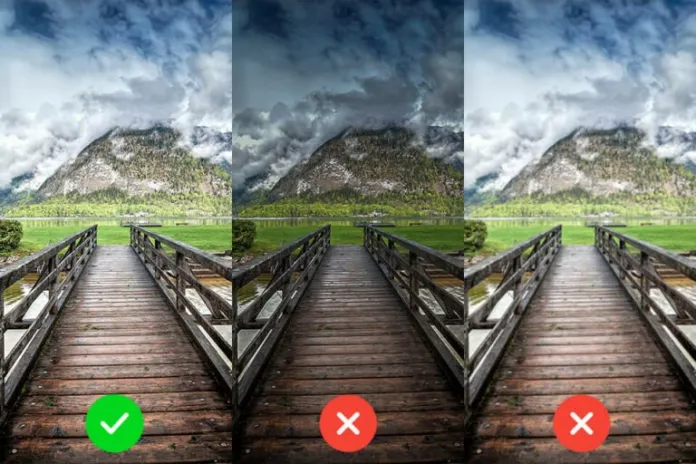
Instagram에 업로드할 이미지 편집을 시작하기 전에 고품질 이미지가 있는지 확인해야 합니다.
색상이나 노출을 조정하면 구성이 흐리거나 거칠거나 초점이 맞지 않는 경우 사진이 더 좋아 보일 수 있습니다.
2. 자르기 및 펴기를 사용하여 구성을 늘립니다.

자르기 과정은 사진을 향상시키는 가장 효과적인 방법입니다.
이를 통해 방해 요소를 빠르게 제거할 수 있습니다(성가신 광폭화범에 작별 인사). 또한 주제에 주의를 기울이고 구성에 드라마를 추가하는 데 도움이 됩니다.
또한 사진의 수평선이 직선인지 확인하십시오! 이 간단한 기술로 사진을 아마추어에서 전문가로 변환할 수 있습니다.
팁! 사진을 1×1 자르면 정사각형 사진을 만들고 4×5로 자르면 인물 사진을 찍을 수 있습니다.
3. 사진 얼룩 제거
사진의 먼지 입자가 당신을 괴롭히나요? 편집 소프트웨어의 얼룩 제거 도구를 사용하여 원하지 않는 얼룩을 제거하십시오.
옷에 묻은 얼룩, 이마에 난 여드름, 기타 주의를 산만하게 하는 특징을 제거하는 동일한 도구입니다.
사람과 같은 더 큰 개체를 제거하려면 Photoshop과 같은 고급 소프트웨어를 구입해야 합니다. Photoshop에는 배경에 눈에 띄는 흔적을 남기지 않고 작업을 수행할 수 있는 많은 도구가 있습니다.
양식 상단
양식 하단
4. 화이트 밸런스 조정
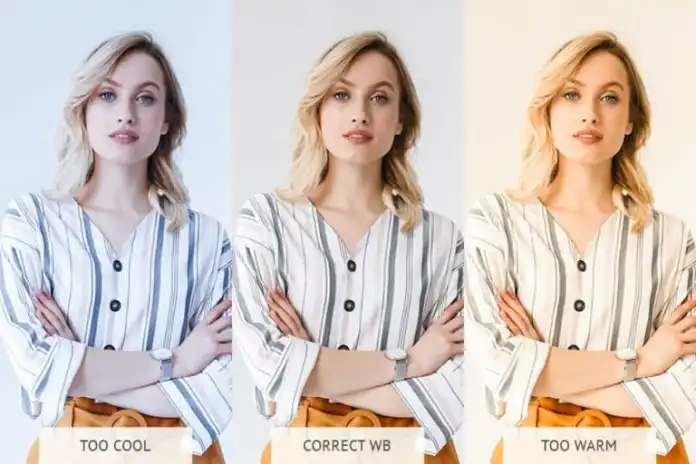
형광등 조명의 가장 불쾌한 점은 한 푼도 되지 않는다는 것입니다! 이미지 위에 끔찍한 노란색 색조를 준 다음 밝은 음영을 빼냅니다.
내부 사진을 촬영하고 노란색 톤을 낮추고 싶다면 화이트 밸런스 도구를 사용할 수 있습니다. 또한 사진의 전체적인 톤을 보정하는 데 도움이 될 수 있습니다.
슬라이더를 사용하여 사진의 온도를 변경합니다(차갑고 따뜻한 색조를 생각하십시오). 또한 사진에 더 많은 보라색 또는 녹색 색조를 가져오기 위해 색조 슬라이더를 수정할 수 있습니다.
화이트 밸런스 조정이 지겹습니까? Lightroom 및 Photoshop과 같은 편집 응용 프로그램에는 "일광" 또는 "흐림" 중에서 선택할 수 있는 사전 설정 모드가 있습니다.
5. 노출 및 대비 조정
노출, 카메라가 실수로 과다 또는 부족 노출된 이미지를 촬영했습니다. 모두 구할 수 있습니다! 편집기 응용 프로그램의 노출 슬라이더를 사용하여 사진의 밝기 또는 어둡기를 보정할 수 있습니다. 노출을 조정할 때 사진이 날아가지 않도록 주의하십시오. 큰 흰색 반점을 피하고 싶을 것입니다.
대비 조정해야 할 또 다른 사항은 대비입니다. 대비를 사용하면 밝고 어두운 다양한 음영을 실험할 수 있습니다. 슬라이더를 사용하여 이미지를 매끄럽게 하여 어떤 요소도 눈에 띄지 않거나 대비가 증가하여 어두운 색조가 더 강렬하고 밝은 색상이 더 밝아지도록 할 수 있습니다.
6. 색상 선명도 및 채도 조정
다채로운 팝으로 가득 찬 사진 피드 또는 파스텔 색조 격자를 만들고 싶습니까? 그런 다음 생동감 및 채도 도구를 사용하여 이미지의 색상 강도를 높이거나 낮춥니다.
그러나 너무 과격해서는 안됩니다. 너무 많은 생동감과 채도는 사진이 자연스럽지 않은 것처럼 보이게 만듭니다. 이미지를 원래 형태로 개선하려면 각 슬라이더를 약간 변경해야 합니다.
7. 사진 색상 보정
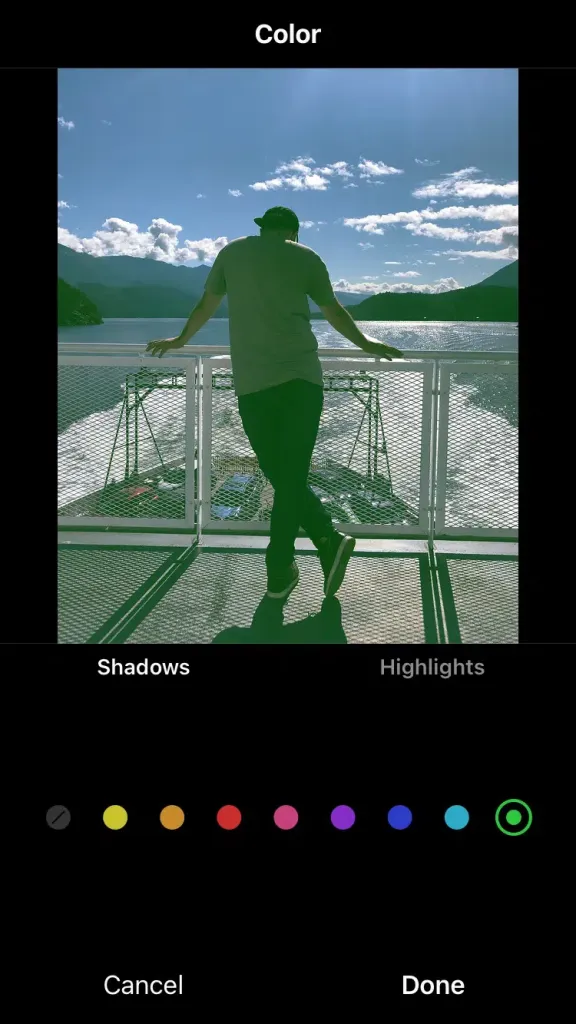
이미지의 색상을 수정하여 그리드에 톤을 유지하십시오.
Lightroom Mobile 및 데스크탑 버전 은 모든 색상의 색조, 광도 및 채도를 변경할 수 있는 기능을 제공하여 편집을 더 잘 제어할 수 있습니다.
모든 사진에 동일한 톤을 적용하는 가장 쉬운 방법입니다.
인스타그램 사진 편집 팁: 기본 이상
일반적인 수준 이상으로 Instagram 사진을 개선하려는 경우 응용 프로그램에서 사진을 열기 전에 사진을 개선하는 것이 가장 좋습니다.

다음은 사진을 반짝거리게 만들기 위해 최소 수준을 넘어선 몇 가지 방법입니다.
정리하고 집중하기
카메라 단계에서 뛰어난 구도를 만들기 위해 최선을 다했지만 카메라가 완전히 수평이 아니거나 일부 흩어진 물체가 가장자리 근처 샷에 들어간 경우 곧게 펴거나 자르는 도구가 도움이 될 수 있습니다.
사용하는 도구는 이미 돌아가서 다시 촬영하기에는 너무 가까울 때 구도를 향상시키는 가장 간단한 방법입니다. 최고의 지침은? 사진의 수평선이 직선이면 황금색입니다.
얼룩 제거 도구를 사용하여 이미지를 청소하십시오.
선호하는 편집 소프트웨어 내에서 이 얼룩 제거 도구를 사용하여 색상 보정 단계에 도달하기 전에 사진을 정리하십시오.
음식 사진의 테이블에서 흩어진 부스러기를 제거하거나 모델의 얼굴에서 일부를 제거하는 것입니다. 그런 산만한 세부 사항을 지우면 더 세련되게 보일 것입니다.
그리드를 살펴보십시오.
분명하고 완전히 새로운 모양의 그리드를 만들고 싶습니까? 빈티지와 따뜻함, 밝고 네온, 파스텔톤의 사랑스러운 색상 등 어떤 방식으로든 일관된 색상을 유지하세요.
믹스 앤 매치 편집 도구
하나의 편집 프로그램을 사용해야 한다는 요구 사항은 없습니다. 한 앱의 부드러운 효과와 다른 앱의 멋진 필터를 좋아한다면 두 앱을 모두 사용하고 Instagram에 업로드하기 전에 사진을 완벽하게 만드세요.
Instagram에서 사진을 게시한 후 편집할 수 있습니까?
게시 후 Instagram 이미지를 변경하는 방법을 배우기 위해 인터넷을 검색할 수 있습니다.
나쁜 소식은 당신이 그렇지 않다는 것입니다. 라이브를 시작하기 전에 올바른 필터를 삽입하거나 사진을 자르거나 변경할 수 있는 기회는 단 한 번뿐입니다. Instagram은 현재 Instagram 이미지를 게시한 후에는 편집 도구를 제공할 수 없습니다.
피드를 업로드하기 전에 가장 좋아하는 사진을 실수로 삭제했다면 가장 좋은 방법은 지우고 다시 업로드하는 것입니다.
모든 노력과 해시태그를 잃지 않도록 캡션을 복사하고 시작하기 전에 복사하십시오!
Instagram 사진 편집 도구를 사용하면 어떤 이점이 있습니까?
Instagram은 2018년 6월에 사용자 10억 명을 돌파했습니다. 이는 세계 인구 70억 명 중 엄청난 수입니다. 또한 Instagram 사용자의 60%는 Instagram을 통해 새로운 제품을 발견한다고 주장합니다.
이것은 Instagram이 고객을 유치하고 유지하는 주요 방법임을 의미합니다. 현재 플랫폼에는 2,500만 명의 상용 사용자가 있습니다. 계정 수는 계속 증가할 것으로 예상됩니다.
5 최고의 Instagram 사진 편집 도구
이러한 각 앱은 최소한 기본 기능에 대해 무료 입니다. 또한 대부분은 Android와 iOS 모두에서 액세스할 수 있습니다.
1. VSCO
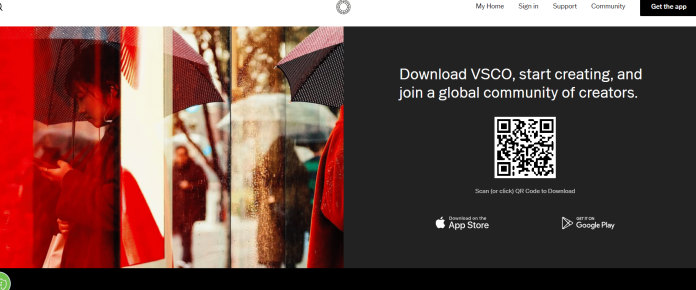
우리 회사의 디자이너들은 이 소프트웨어를 사용하여 사진을 빠르게 편집하는 것을 좋아합니다. 다음은 몇 가지 이유입니다.
정교한 제어 기능이 있는 앱에 내장된 카메라를 사용하면 앱을 종료하지 않고도 마법의 기술을 수행할 수 있습니다.
Adobe Lightroom에 대해 동일한 필터를 다운로드하면 데스크탑에서 이미지를 편집하고 모바일 장치에서 동일한 결과를 얻을 수 있습니다.
VSCO는 iOS 및 Android에서 액세스할 수 있습니다.
2. 스냅시드
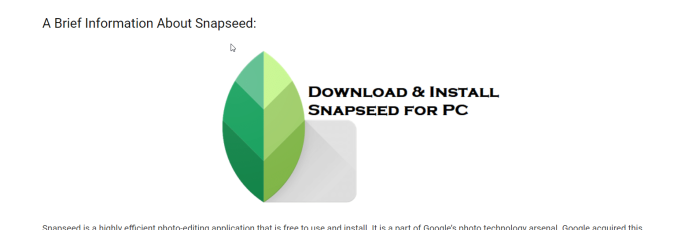
모두가 Snapseed를 좋아하는 것 같습니다. Google Snapseed가 현재 소유하고 있습니다. 사진 편집 앱은 다음과 같은 기능을 제공합니다.
필터와 특수 효과는 대통령이 연설하는 회의 중 피로를 덜 느끼게 하는 데 도움이 됩니다.
소셜 공유는 사진을 공유하는 방법이며 응용 프로그램을 통해 Instagram 및 기타 소셜 네트워크에 직접 사진을 보낼 수 있습니다.
회전 및 자르기와 같은 기본 도구와 같은 편집 도구. 화이트 밸런스 이중 노출, 렌즈 흐림 및 색조 대비를 위한 고급 기능도 있습니다.
Snapseed는 Android와 함께 iOS에서 무료로 사용할 수 있습니다.
3. 어도비 포토샵 라이트룸 CC
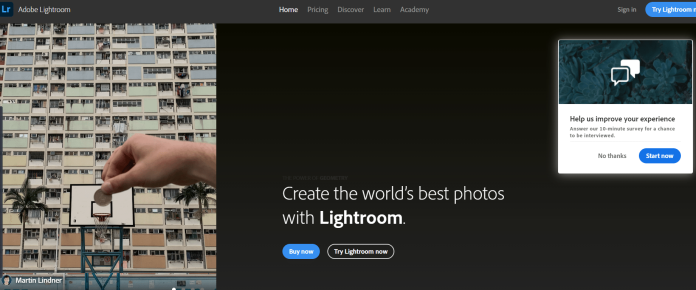
Adobe Photoshop Lightroom CC에는 사진 작가와 디자이너가 선호하는 데스크탑 버전이 있습니다. 여행하시는 분들을 위한 모바일 버전도 있습니다. 사진을 만들고 편집한 다음 Instagram 또는 기타 소셜 미디어 네트워크에 직접 업로드하세요.
색조 곡선과 같은 고급 편집 도구는 색상, 노출 및 대비를 변경합니다.
사진을 일괄 편집하는 기능. 디자인의 일관성을 유지하기 위해 편집 내용을 여러 사진에 복사할 수 있습니다.
손가락이나 스타일러스로 이미지의 일부를 편집합니다. 사용하려는 다른 도구를 사용할 수도 있습니다.
또한 Adobe Sensei라는 프리미엄 옵션을 사용할 수 있습니다. 인공 지능을 활용하여 이미지 안의 콘텐츠와 촬영 장소를 기반으로 이미지에 자동으로 태그를 지정합니다. 약간 오싹하지만 꽤 시원합니다.
Adobe Photoshop Lightroom CC는 iOS 및 Android용 기본 기능과 함께 무료로 사용할 수 있습니다. 프리미엄 기능에는 모든 플랫폼에 동기화하는 기능이 포함됩니다.
4. 레이아웃
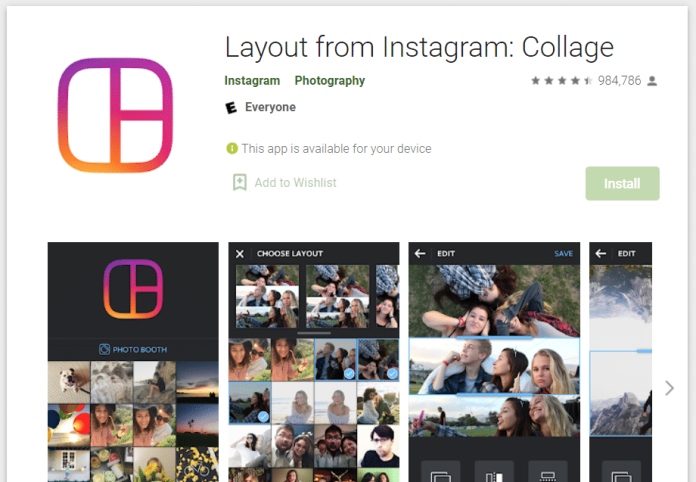
레이아웃은 Instagram의 사진 응용 프로그램입니다. 콜라주를 만드는 카메라이자 편집 응용 프로그램입니다.
과거 사진으로 시작하거나 응용 프로그램을 사용하여 완전히 새로운 사진을 만드십시오.
특징:
- 최대 9장의 사진을 사용하여 콜라주를 만들어 모든 사람이 한 곳에서 한 주의 전체 점심을 볼 수 있습니다.
- 콜라주와 레이아웃을 사용자 정의합니다.
- Instagram에서 콘텐츠를 즉시 공유하세요.
- Instagram의 필터 도구로 편집하세요.
- 레이아웃은 iOS 및 Android용으로 무료로 다운로드할 수 있습니다.
5. 정사각형 크기
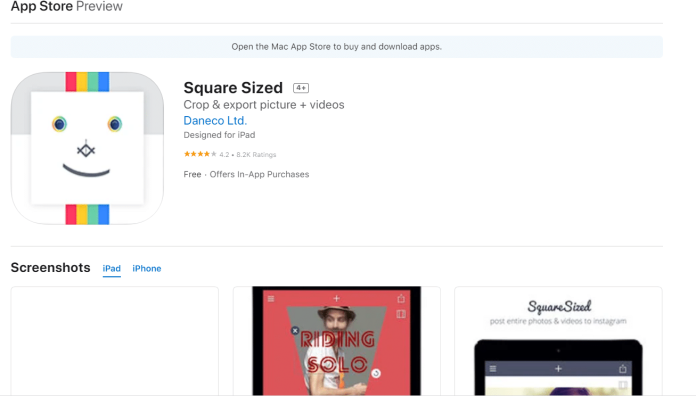
Instagram에 게시하려면 이미지가 정사각형이어야 합니다. 이상적이지 않습니다. 그러나, 그것은 그것을 우회할 수 있는 유일한 방법입니다. 이 앱은 Instagram 공유를 수용할 수 있도록 크기를 조정하도록 설계되었습니다.
정사각형 크기는 Facebook 또는 모바일에서 직사각형 사진 또는 비디오를 가져와 Instagram 친화적인 정사각형으로 변환합니다. 이것은 단지 영리한 제목이 아닙니다.
크기 조정 옵션과 응용 프로그램에서 사진을 찍는 기능 외에도 정사각형 크기를 사용하면 다음을 수행할 수 있습니다.
- 테두리가 있는 사진에 테두리를 만듭니다.
- 타이포그래피, 모양 및 오버레이와 같은 레이어 필터.
- 배경을 만듭니다.
- 탭 한 번으로 소셜 미디어에 게시물을 공유할 수 있습니다.
결론
우리 중 많은 사람들에게 Instagram은 소셜 미디어 존재와 오늘날의 비즈니스 세계에서 중요한 부분입니다. 소셜 미디어는 귀하의 목소리를 듣고 새로운 잠재 고객에게 귀하의 비즈니스를 제공하는 방법이기 때문에 소셜 미디어에 대해 최대한 많이 배우는 것이 중요합니다. 이 블로그 게시물을 통해 Instagram 사진을 편집하는 방법에 대한 새로운 아이디어를 얻으셨기를 바랍니다. 인스타그램 사용에 대한 다른 질문이나 우려 사항이 있으면 댓글을 남겨주세요. 읽어 주셔서 감사합니다; 우리 게시물 중 하나가 이와 같은 주제에 대한 유용한 정보를 제공할 수 있을 때 항상 기쁩니다.
RemotePik에서 무제한 그래픽 및 비디오 디자인 서비스를 받고 무료 평가판을 예약하십시오
최신 전자 상거래 및 Amazon 뉴스를 최신 상태로 유지하려면 www.cruxfinder.com에서 뉴스레터를 구독하십시오.
